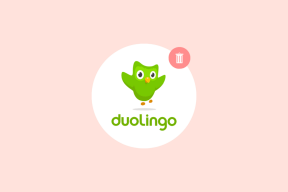Képernyőkép körbevágása Mac rendszeren
Vegyes Cikkek / / July 23, 2022
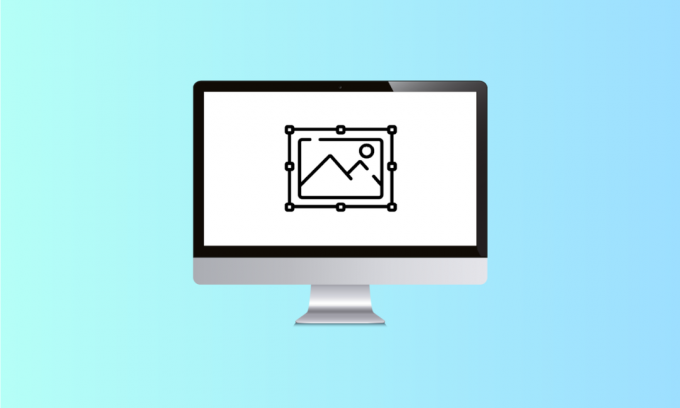
2007-ben a képernyőkép opciót bevezették az iPhone-on. Az iOS régi verzióinál a képernyőkép készítéséhez egyszerre kellett megnyomni a hangerőnövelő és a bekapcsológombot. Az első számítógépes képernyőképek 1980-ban készültek, az első mac képernyőképek pedig 1984-ben készültek az első mac számítógépen. Azóta a képernyőképek készítése csak leegyszerűsödött. Csupán néhány gomb kattintással és néhány ezredmásodperccel a képernyőn lévő bármiről képernyőképet készíthet. Ha szeretné megtanulni, hogyan vághat ki egy képernyőképet Mac rendszeren, maradjon velünk a cikk végéig. Megtanulhatja, hogyan vághat ki egy Mac képernyőképet a részletes lépésekkel és illusztrációkkal.

Tartalom
- Képernyőkép körbevágása Mac rendszeren
- Létezik Snip Tool a Mac rendszeren?
- Mi az a Mac képernyőkép parancsikonja?
- Hová kerülnek a levágott képernyőképek?
- Szerkeszthetek egy Mac képernyőképet?
- Hogyan lehet kivágni egy képernyőképet Mac-en? Hogyan vághat le egy Mac képernyőképet Macbook Pro és Macbook Air rendszeren?
- Hogyan vághatok ki egy képernyőképet Mac-en mentés után?
- Miért nem tudok kivágni egy képernyőképet Macen?
- Hogyan lehet kivágni egy képernyőképet iPhone-on?
Képernyőkép körbevágása Mac rendszeren
A Mac számítógépen bármelyik képernyőképet levághatja a Alkalmazás előnézete. Olvassa tovább, hogy megtudja a részletes lépéseket ebben a cikkben később, az illusztrációkkal együtt, hogy jobban megértse az eljárást.
Létezik Snip Tool a Mac rendszeren?
Igen, van rajta egy vágóeszköz Mac. A vágóeszköz rugalmassága és sokoldalúsága rendkívül felhasználóbaráttá teszi, még a kezdők számára is, akik most kezdték el megtanulni MacBookjuk funkcióit. Könnyen lehetővé teszi a célkereszt húzását és levágását kívánsága szerint. Csak megnyomásával Szar + Parancs +4, húzhatja és kiválaszthatja a képernyőkép, kép vagy weboldal kívánt területét snip vagy termés.
Mi az a Mac képernyőkép parancsikonja?
A mac képernyőképeinek parancsikonjai nagyon kényelmessé teszik a képernyőképek egyetlen ujjpattintással történő készítését. Alapvetően vannak három gyorsbillentyű ugyanerre:
- nyomja meg Shift+Command+3 egyidejűleg képernyőképet készíthet a teljes képernyőről.
- Érintse meg Shift+Command+4 hogy képernyőképet készítsen a képernyő egy kis részéről.
- Válassza ki Shift+Command+4+szóköz egyidejűleg képernyőképet készíthet egy ablakról vagy menüről.
Hová kerülnek a levágott képernyőképek?
A képernyőképeket a rendszer elmenti az Ön fiókjába asztali képfájlokként a .png formátumban. Ezeket a képernyőképeket a rendszer más néven menti Képernyőkép [dátum], [idő].png alapértelmezés szerint. A szerkesztés és a levágás után bárhová elmenthetők. A többi fájlhoz hasonlóan tetszés szerint nevezheti át őket.
Szerkeszthetek egy Mac képernyőképet?
Igen, nagy hatékonysággal és nagyon rövid idő alatt szerkeszthet egy mac képernyőképet. Meg kell nyomni Shift+Command+3 hogy a képernyőkép. Ez a képernyőkép alapértelmezés szerint a [time].png Screen Shot [date] néven lesz mentve az asztalára. tudsz nyissa meg a fájlt onnan be Alapértelmezett előnézet és érintse meg Eszközök a képernyőkép szerkesztéséhez.
Olvassa el is: Hogyan készítsünk iPhone képernyőképet gombok nélkül
Hogyan lehet kivágni egy képernyőképet Mac-en? Hogyan vághat le egy Mac képernyőképet Macbook Pro és Macbook Air rendszeren?
A képernyőképek körbevágása egyszerű és időtakarékos, függetlenül attól, hogy Macbook Pro vagy Macbook Air van. A képernyőkép készítésének és szerkesztésének lépései változatlanok maradnak. Kövesse az alábbi lépéseket egy teljes képernyőkép kivágásához egy adott billentyűkombinációval.
1. Képernyőkép készítéséhez nyomja meg a gombot Shift+Command+3 ugyanakkor a billentyűzetről.
jegyzet: A képernyőkép mentésre kerül az Ön számítógépére asztali alapértelmezés szerint.
2. Miután elmentette az asztalra, kattintson duplán a kívánt mentett képernyőképet hogy kinyissa a Előnézet kb.

3. Most a Precision Pointer segítségével válassza ki a kívánt területet a képernyőkép levágásához.

4. Kattintson a Eszközök opciót a felső sávból, az alábbiak szerint.
5. A legördülő menüben kattintson a gombra Vág.
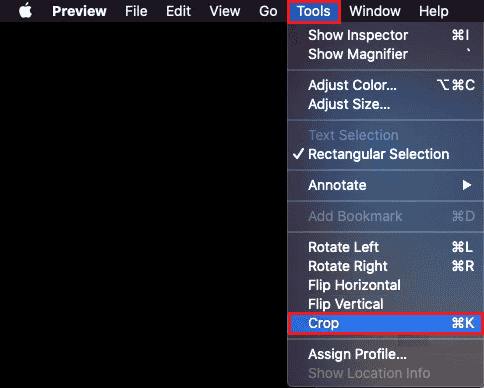
6. A képernyőkép a kiválasztott területnek megfelelően le lesz vágva.

Olvassa el is: Hogyan lehet a képet szürkeárnyalatos festékre konvertálni
Hogyan vághatok ki egy képernyőképet Mac-en mentés után?
Ha szeretné tudni, hogyan vághat ki egy képernyőképet Mac számítógépen, kövesse a mi leírásunkat lépésről lépésre útmutató alul:
1. megnyomni a Shift+Command+3 egyidejűleg a billentyűzetről képernyőkép készítéséhez.
jegyzet: Használhatja a Shift+Command+4 vagy Shift+Command+4+szóközRúd parancsikonok különböző típusú képernyőképek készítéséhez.
2. Kattintson duplán a kívánt képernyőképet az asztalról.
3. Ban,-ben Előnézet alkalmazást a Precision Pointer segítségével válassza ki a kívánt területet a képernyőkép képéről.

4. Kattintson Eszközök > Vágás, az alábbiak szerint.
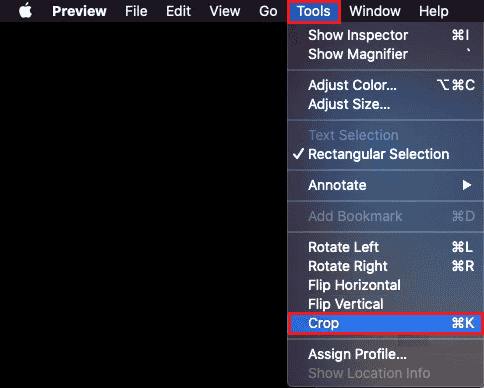
A levágott képernyőképet a Mac asztalára menti.
Olvassa el is: Hogyan törölhet több iMessage-t Mac rendszeren
Miért nem tudok kivágni egy képernyőképet Macen?
Az alábbiakban felsorolunk néhány okot, amiért nem tudja levágni a képernyőképeket Macen:
- Hibák vagy hibák az Előnézet alkalmazásban
- Egyes harmadik féltől származó alkalmazások nem képernyőkép formátum támogatása
- Elavult macOS
Hogyan lehet kivágni egy képernyőképet iPhone-on?
A képernyőképek körbevágása az iPhone készüléken gyerekjáték. Ehhez kövesse az alábbi lépéseket:
1. megnyomni a Bekapcsoló + Home gomb egyidejűleg képernyőképet készíteni.
jegyzet: Megnyomni a Hangerő növelése + Bekapcsológombok együtt, hogy olyan képernyőképet készítsenek, amelyen nincs meg a kezdőlap gomb.
2. Érintse meg a Előnézet a képernyőképet közvetlenül a bal alsó sarokból történő elkészítése után, az alábbiak szerint.
3. Válassza ki és állítsa be a kívánt területet le szeretné vágni a képernyőképet. Ezután érintse meg a gombot Kész.
4. Érintse meg Mentés a Fotók közé vagy Mentés a Fájlok közé a kivágott képernyőkép Galériába mentéséhez.

Ajánlott:
- Hogyan lehet letiltani a képernyőképet iPhone-on
- Miért tűntek el a Facebook-képeim?
- Videóvágás a Windows 10 rendszerben
- 19 legjobb képernyőrögzítő Machez
Reméljük, hogy ez az útmutató hasznos volt, és tanulni tudott hogyan lehet kivágni egy képernyőképet Macen. Kérdéseivel és javaslataival nyugodtan forduljon hozzánk az alábbi megjegyzések részben. Következő cikkünkben tudassa velünk, milyen témáról szeretne tájékozódni.